华为手机无法进入系统怎么办?有效解决方法与原因分析
当遇到华为手机无法进入系统的问题时,确实会让人感到焦虑,尤其是手机里存储着重要的个人信息和日常使用的便利性,这种情况通常被称为“系统崩溃”或“启动失败”,可能由软件故障、硬件问题或系统文件损坏等多种原因引起,以下将详细分析可能的原因及对应的解决方法,帮助你逐步排查和修复问题。
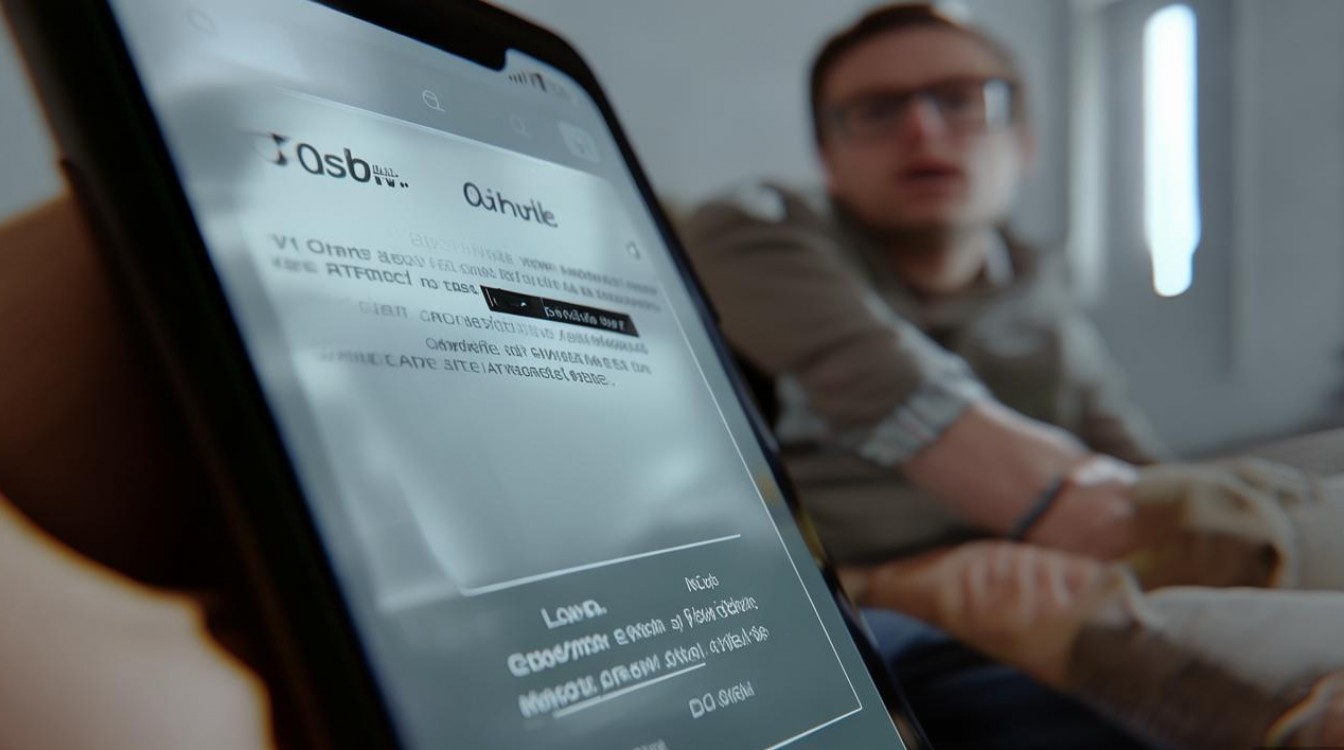
我们需要明确“无法进入系统”的具体表现,常见的现象包括:手机开机后卡在华为LOGO界面、反复重启、屏幕显示错误代码、黑屏无响应,或能进入安全模式但无法进入正常桌面,针对不同情况,解决思路也有所不同。
基础排查与强制重启
对于偶发性或轻微的系统卡顿,强制重启是最简单直接的解决方法,这不同于长按电源键关机再开机,而是通过特定按键组合强制重启系统,清除临时缓存和异常进程,华为不同机型的强制重启方法可能略有差异:
- 多数机型:同时长按“电源键”和“音量减小键”约10-15秒,直到手机震动并出现华为LOGO后松开。
- 部分老机型:可能需要同时长按“电源键”和“音量增大键”。
强制重启后,部分软件异常导致的启动失败可能会解决,如果问题依旧,则需要进一步排查。
进入安全模式判断软件冲突
安全模式是一种只加载系统基本服务的启动模式,所有第三方应用会被禁用,如果手机能进入安全模式,说明可能是第三方应用与系统或硬件不兼容导致的冲突,进入安全模式的方法:
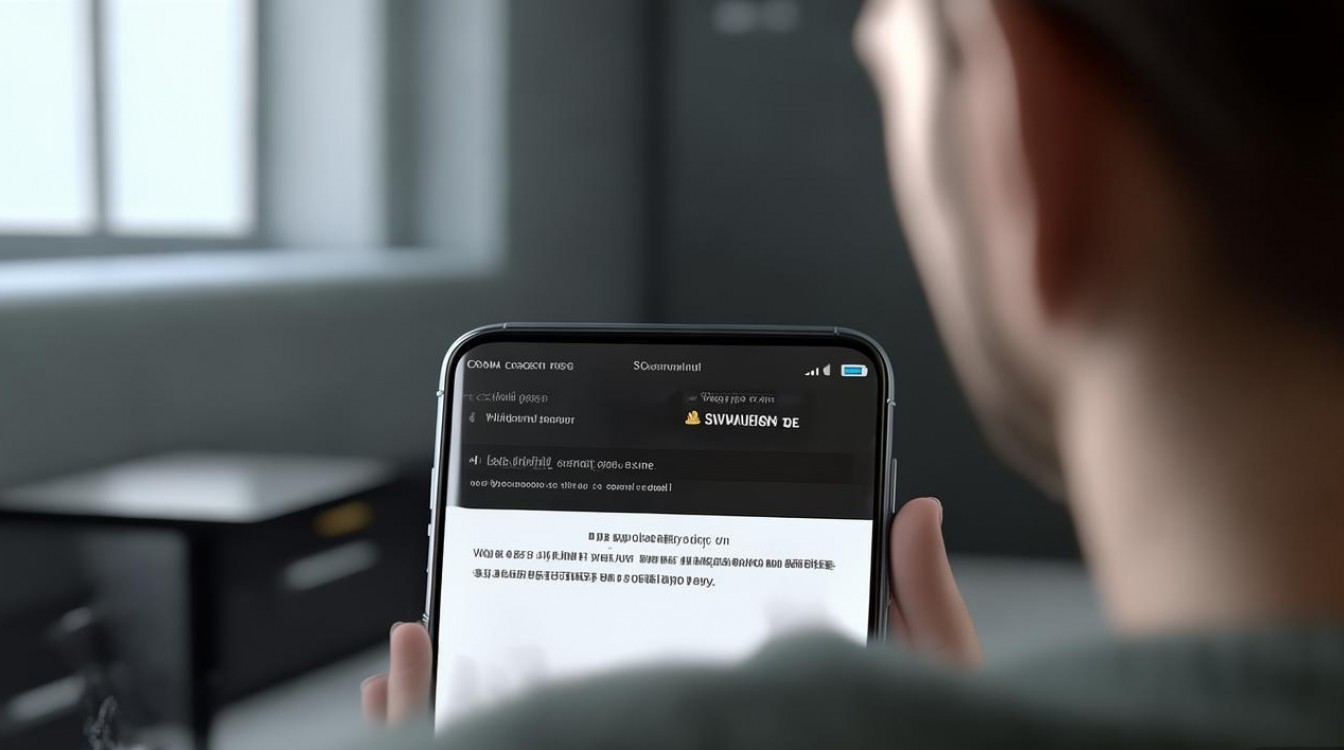
- 先强制重启手机,在开机过程中(看到华为LOGO时)长按“音量减小键”不放,直到进入桌面。
- 进入安全模式后,观察是否还会卡顿或重启,如果正常,则问题大概率由第三方应用引起。
- 卸载最近安装或可疑的应用(如非正规渠道下载的、系统工具类等),然后重启手机退出安全模式。
恢复出厂设置前的数据备份
如果安全模式也无法进入,或确认是系统文件损坏导致的问题,可能需要通过恢复出厂设置(恢复出厂设置)来解决,但请注意,恢复出厂设置会清除手机内所有数据,因此操作前务必尝试备份数据,在无法进入系统的情况下,备份数据的方法如下:
| 备份方式 | 适用条件 | 操作步骤 |
|---|---|---|
| 华为云服务备份 | 手机曾登录华为账号并开启云备份 | 用电脑访问华为云服务官网(cloud.huawei.com) 登录同一华为账号 进入“数据恢复”页面,选择需要备份的数据类型(如联系人、短信、照片等) 按提示完成备份 |
| 第三方工具备份 | 手机能进入Fastboot模式或 Recovery模式 | 使用电脑安装华为驱动和第三方工具(如华为手机助手、HiSuite) 通过特定按键组合进入Fastboot模式(如“电源键+音量减小键”) 连接电脑,使用工具尝试备份数据(部分高级功能可能需要root,需谨慎) |
| SD卡转移 | 手机能进入安全模式或部分功能可用 | 将SD卡插入手机,通过文件管理器将照片、视频等手动复制到SD卡 或连接电脑,通过“USB传输文件”模式复制数据 |
如果以上备份方式均不可行,且数据极为重要,建议联系华为官方售后或专业数据恢复机构,但可能产生额外费用。
通过Recovery模式恢复出厂设置
如果无法进入系统但能进入Recovery模式,可以直接通过恢复出厂设置尝试修复:
- 先强制重启手机,在开机过程中长按“音量增大键”和“电源键”,直到进入Recovery模式(界面通常为英文)。
- 使用音量键选择“Wipe data/factory reset”(清除数据/恢复出厂设置),按电源键确认。
- 选择“Yes——delete all user data”(是——删除所有用户数据),等待完成。
- 完成后选择“Reboot system now”(立即重启系统),手机将恢复到初始状态。
使用华为电脑e(Hisuite)或eRecovery修复
如果手机能被电脑识别,可以尝试使用华为官方工具修复:
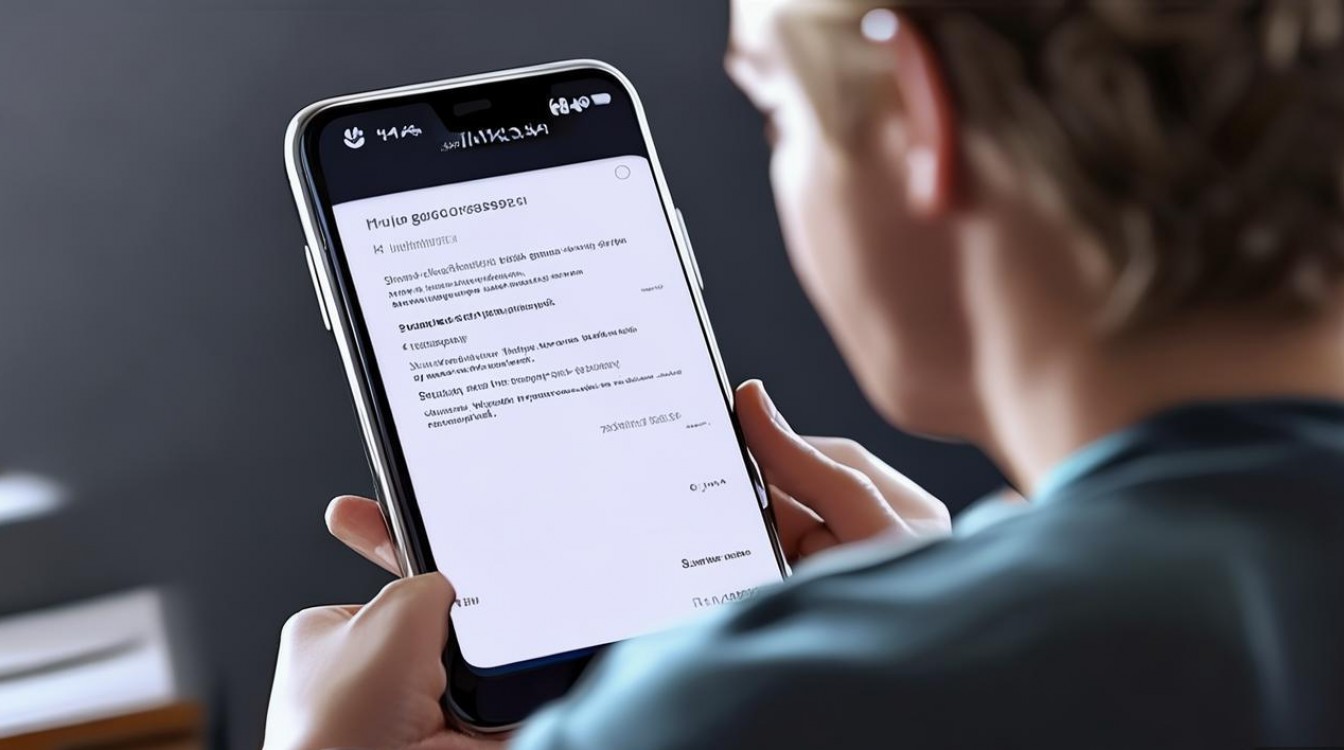
- 在电脑上下载并安装华为电脑e或eRecovery(部分机型支持)。
- 通过USB线连接手机和电脑,确保手机开启“USB调试模式”(如果无法进入系统,此步骤可能无法完成)。
- 在电脑端选择“系统修复”或“恢复出厂设置”功能,按照提示操作。
硬件问题与售后支持
如果以上方法均无效,可能是硬件故障导致,如主板损坏、存储芯片问题等,此时建议:
- 记录手机出现的具体错误代码或现象(如屏幕显示“error 1003”等)。
- 拨打华为官方客服热线950800,或前往华为官方服务中心进行检测。
- 如果手机在保修期内且非人为损坏,可免费维修或更换;若已过保修期,可能需要付费维修。
相关问答FAQs
Q1:恢复出厂设置后,手机系统还是进不去怎么办?
A1:如果恢复出厂设置后问题依旧,可能是硬件故障或系统固件严重损坏,建议联系华为售后进行专业检测,可能需要刷机或更换硬件部件,切勿自行拆机,以免导致保修失效或进一步损坏。
Q2:如何预防华为手机再次出现无法进入系统的问题?
A2:为降低此类问题发生概率,建议:① 定期更新系统版本,修复已知漏洞;② 避免安装来源不明的应用,减少软件冲突;③ 不要长期存储过多缓存文件,定期清理;④ 使用原装充电器和数据线,避免电压不稳导致系统异常;⑤ 重要数据及时备份至云端或电脑。
版权声明:本文由环云手机汇 - 聚焦全球新机与行业动态!发布,如需转载请注明出处。












 冀ICP备2021017634号-5
冀ICP备2021017634号-5
 冀公网安备13062802000102号
冀公网安备13062802000102号